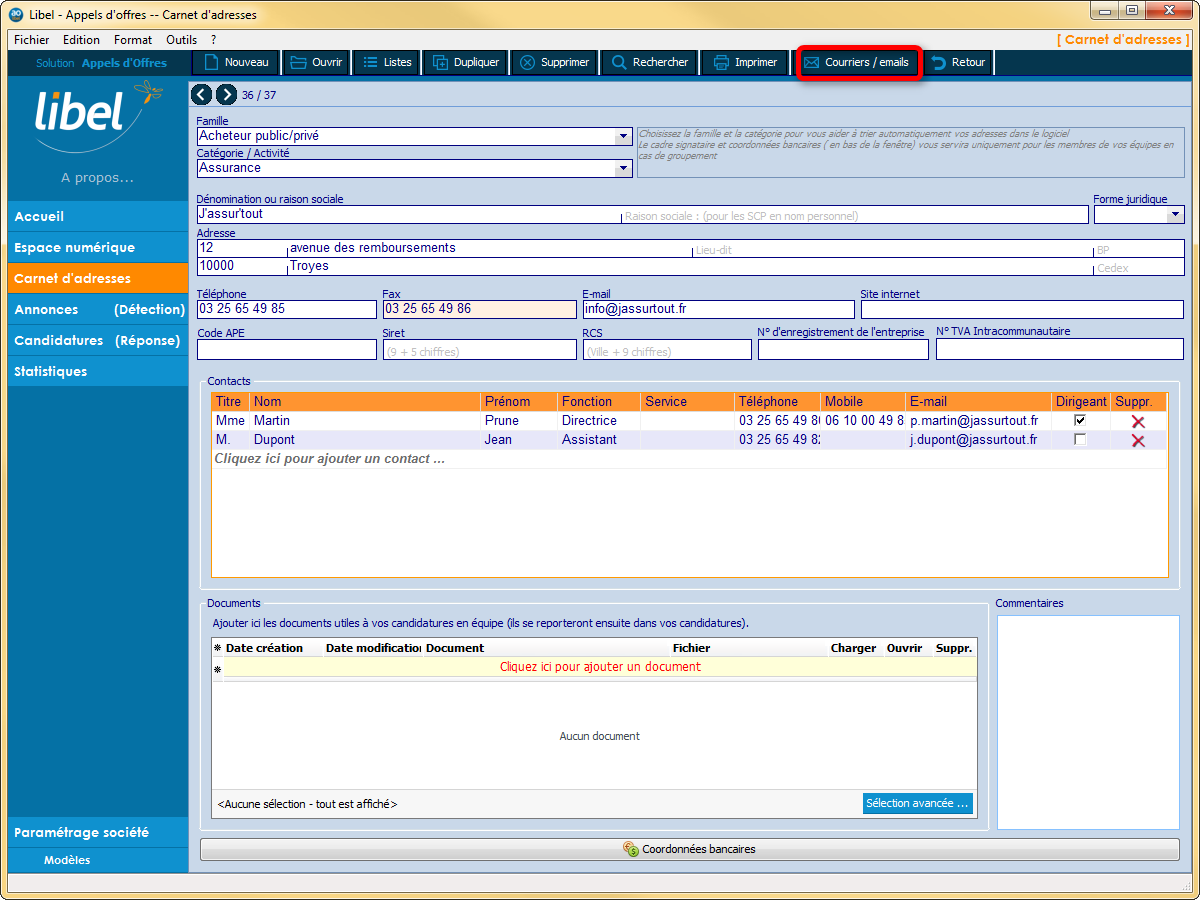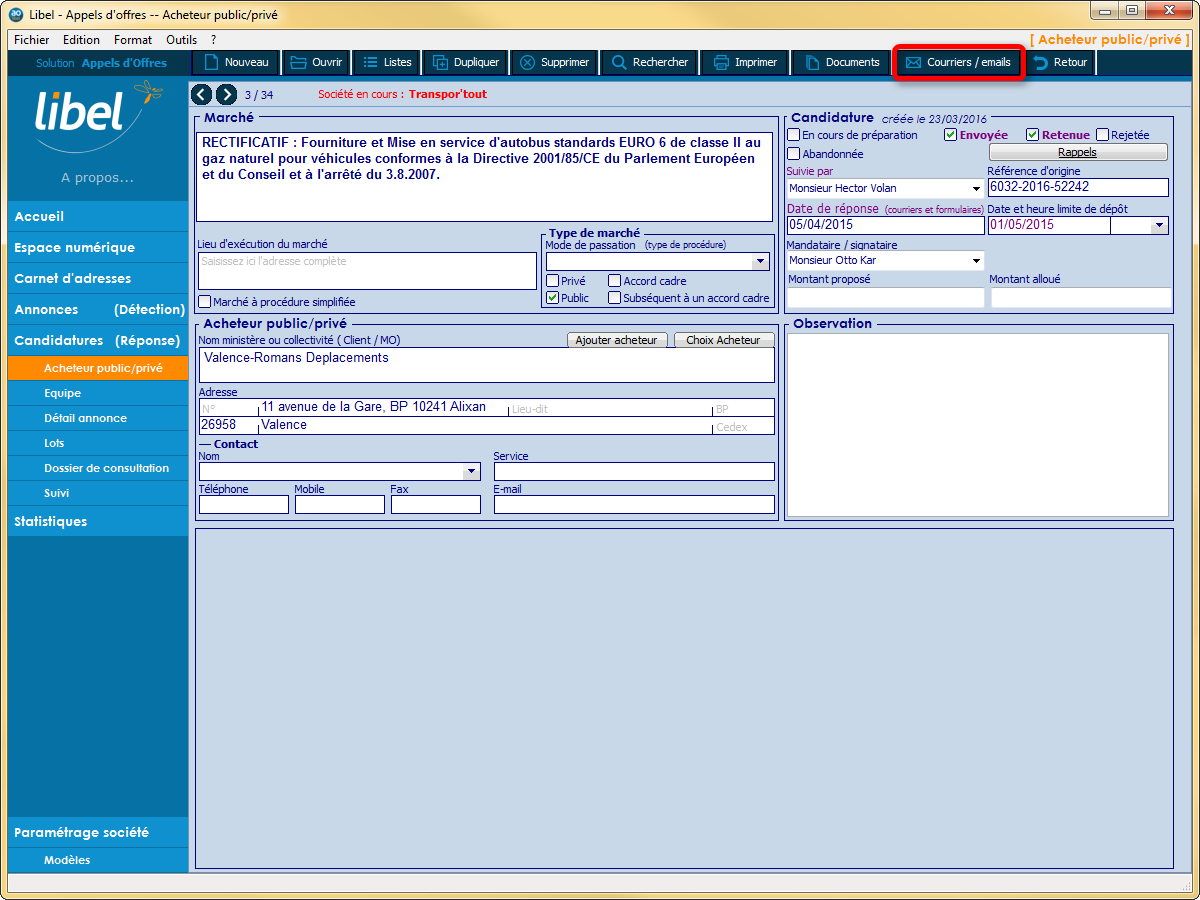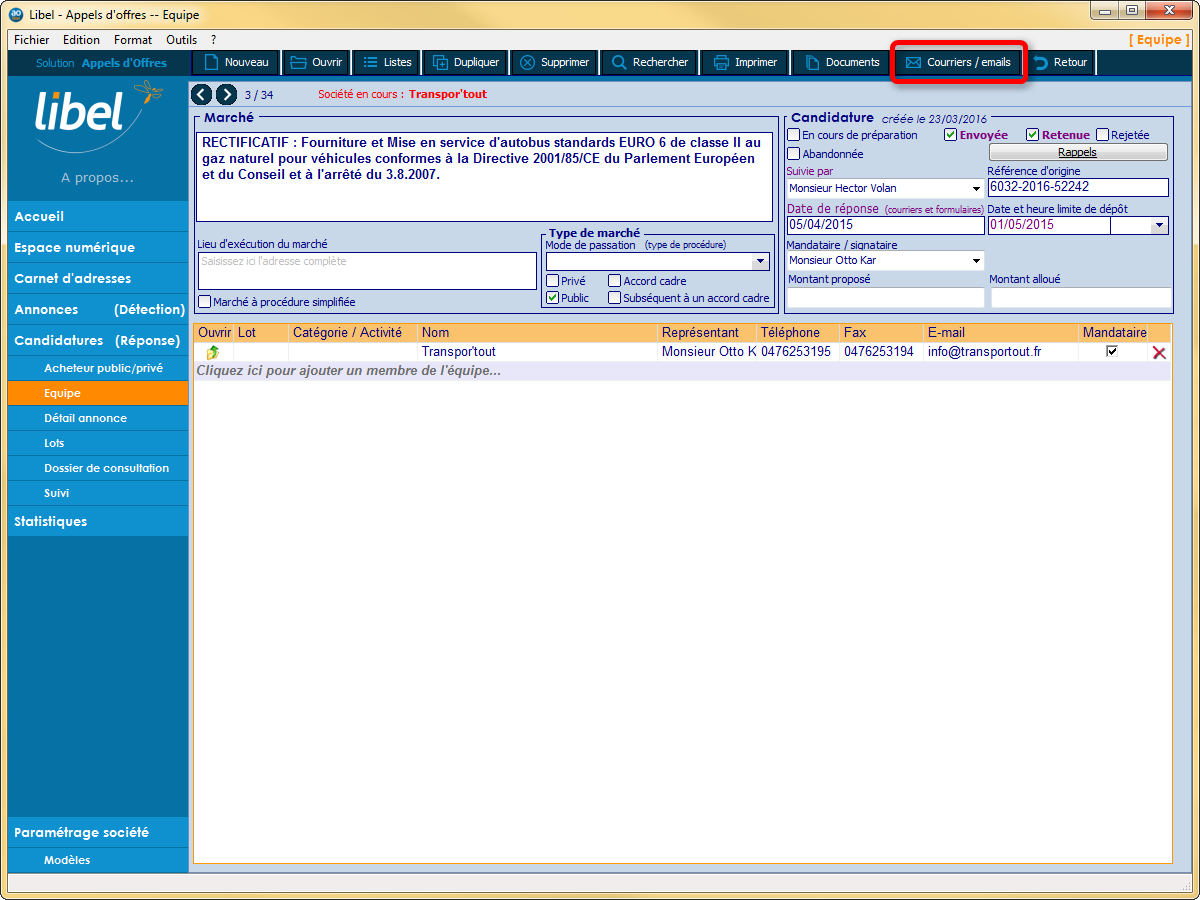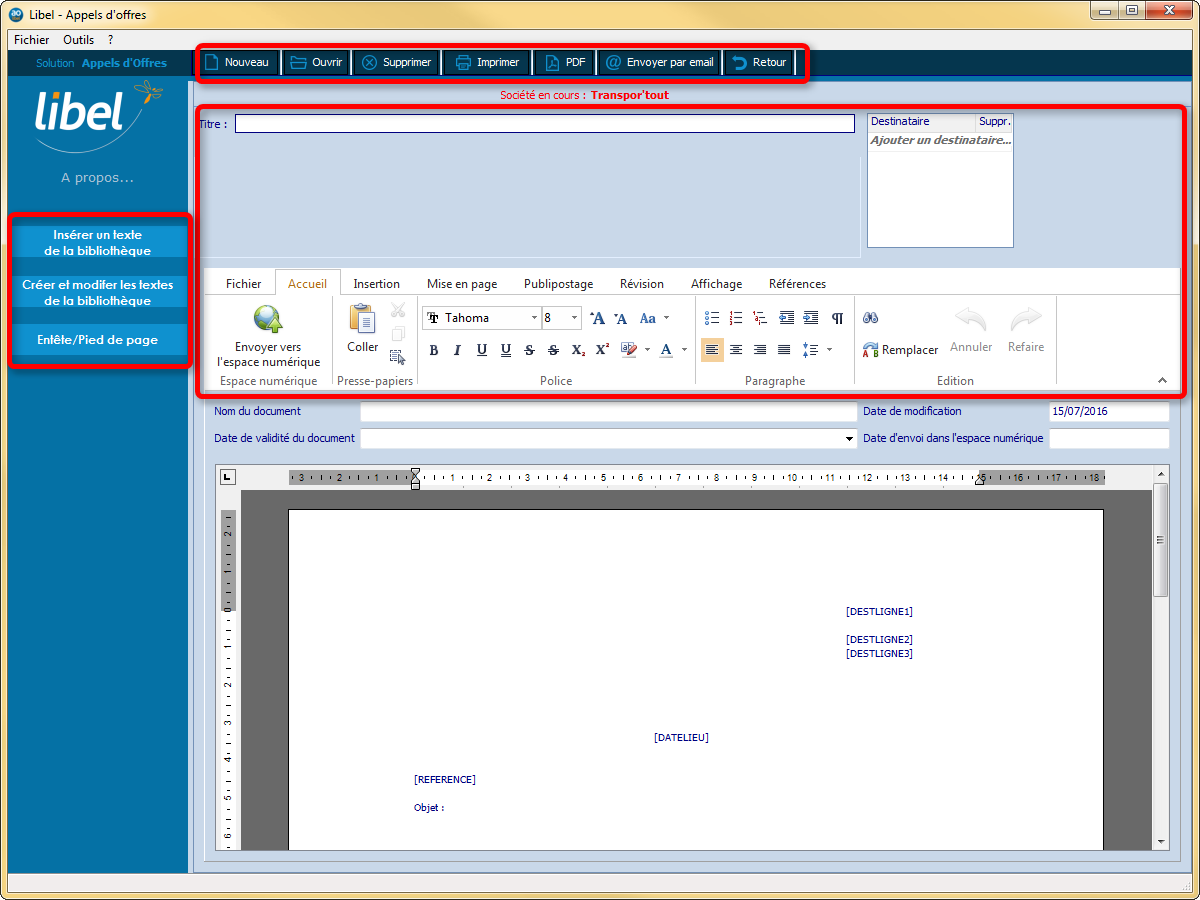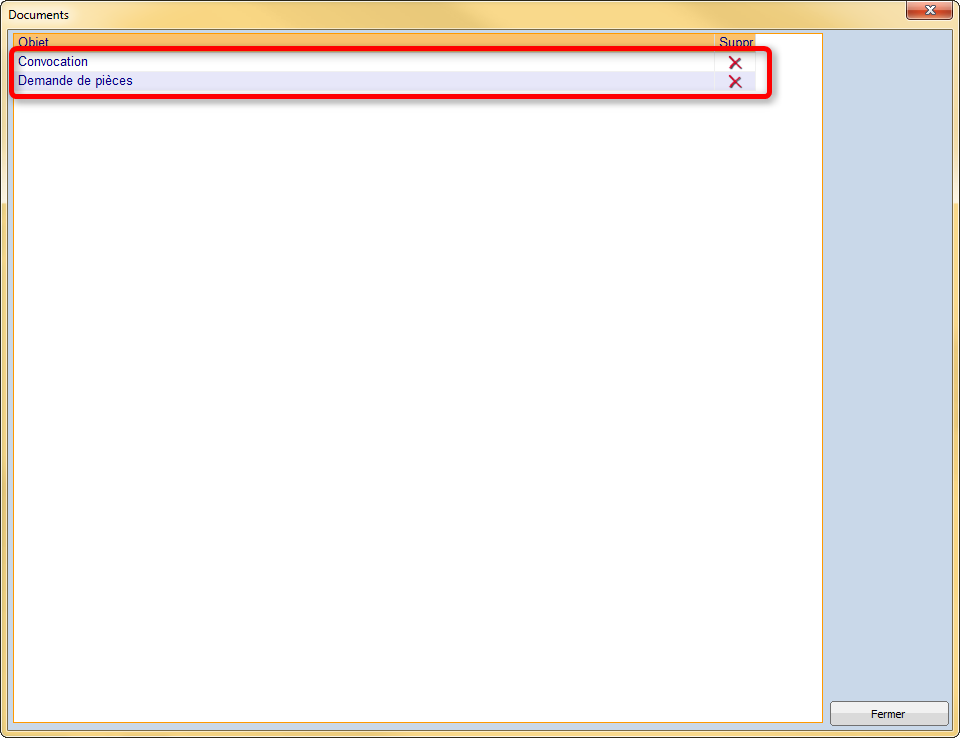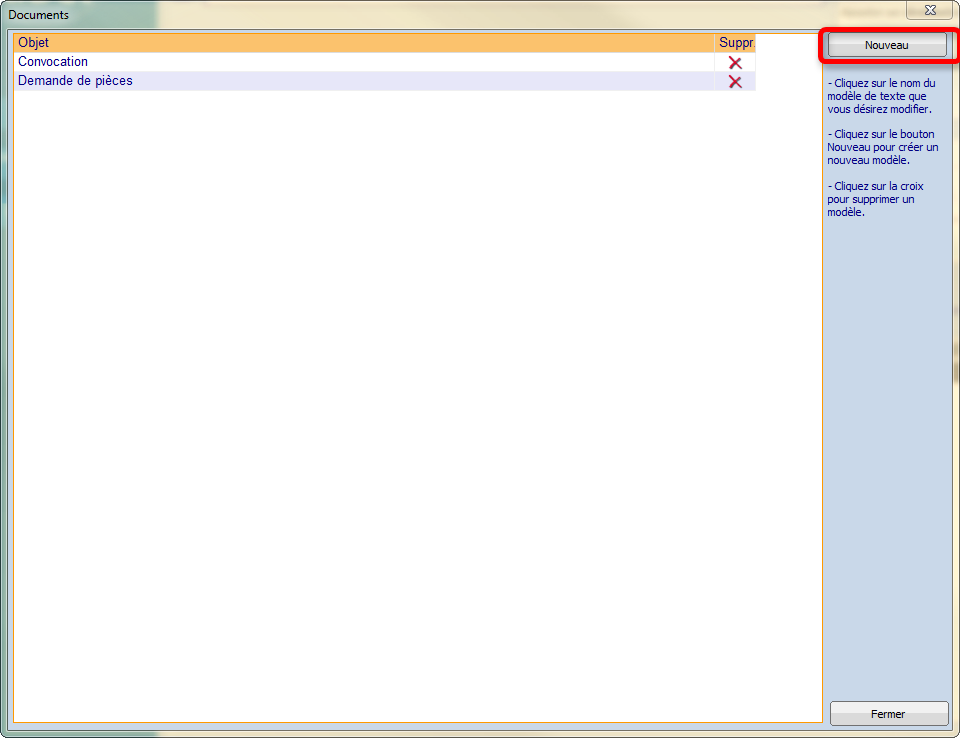Courriers
|
Courriers Votre logiciel vous permet de créer des courriers de diverses manières. Depuis l’onglet "Carnet d’adresses" Depuis une fiche de votre carnet d'adresses, vous pouvez envoyer un courrier au contact de la fiche.
Depuis l’onglet "Candidature"
Dans la fenêtre "Acheteur public/privé" vous pouvez adresser un courrier à l'acheteur.
Depuis l'onglet "Groupement" Dans la fenêtre "Groupement" vous pouvez également envoyer un courrier à l'un des membres du groupement.
Rédaction du courrier Après avoir cliqué sur "Courriers/emails", la fenêtre de rédaction apparaît.
"Nouveau" : créez un nouveau courrier "Ouvrir" : accédez à la liste des courriers existants "Supprimer" : effacez un courrier "Imprimer" : éditez le courrier "PDF" : éditez en un clic le courrier au format PDF "Envoyer par email" : un email s’ouvre avec report automatique du destinataire présélectionné et le courrier en pièce-jointe "Traitement de texte" : gérez le corps du document : texte (police, taille de caractère, couleur, style, paragraphe…), insertion d’image, de PDF et de votre Entête/Pied de page "Destinataire" (disponible via la fenêtre "Carnet d’adresses" et "Groupement"): sélectionnez le destinataire dans votre carnet d’adresses "Entête / Pied de page" : renvoi à l’onglet « Entête / Pied de page » pour vous permettre de les modifier. Cliquez sur "Retour" pour revenir sur votre courrier et cliquez sur "Rafraîchir Entête / Pied de page" pour faire apparaître les modifications "Insérer un texte de la bibliothèque" : récupérez un modèle de courrier existant disponible dans la bibliothèque du logiciel "Créez et modifiez les textes de la bibliothèque" : éditez ou modifiez un courrier présent dans la bibliothèque du logiciel. Fenêtre "Documents" : Bibliothèque du logiciel Après avoir cliqué sur "Insérer un texte de la bibliothèque", la fenêtre "Documents" s’ouvre. Double-cliquez sur le titre du modèle souhaité. Le courrier se reporte automatiquement.
Après avoir cliqué sur « Créer et modifier les textes de la bibliothèque », la fenêtre « Documents » s’ouvre. Pour créer un texte : Cliquez sur « Nouveau », entrez le nom du courrier, puis rédigez votre modèle. Cliquez sur « Fermer » pour revenir à la fenêtre de votre courrier.
|
|
|
Créé avec HelpNDoc Personal Edition: Créer de la documentation iPhone facilement